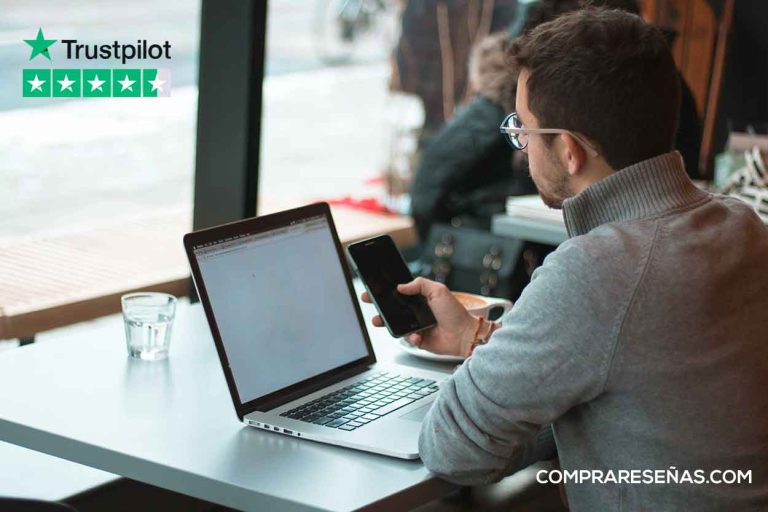En el vasto mundo del marketing digital, la visualización de datos geográficos se ha convertido en una poderosa herramienta para las marcas y empresas que desean destacarse en la era de la información.
Una de las formas más efectivas de lograrlo es mediante el uso de archivos KML en Google Maps. En este artículo, exploraremos qué es un archivo KML y cómo se utiliza en esta popular plataforma de mapas en línea.
Un archivo KML es básicamente un archivo que contiene información geográfica, como coordenadas y formas, que se puede utilizar para mostrar mapas y ubicaciones en Google Maps.
Sigue leyendo para aprender como crear un mapa en Google Maps a partir de un KML.
Índice de contenidos
Pasos para crear un archivo KML en Google Maps
A continuación te indicamos como hacer un archivo KML en Google Maps, presta atención y sigue los pasos al detalle:
- Elige tu programa de mapeo: Para crear un archivo KML, necesitarás utilizar un programa de mapeo como ArcGIS, Manifold, Bentley Map, GvSIG o AutoCAD Map. Estos programas te permitirán crear y diseñar tus mapas de forma sencilla.
- Exporta tu geometría: Una vez que hayas creado tu mapa, debes exportar tu geometría en formato KML. En la mayoría de los programas de mapeo, encontrarás esta opción en la sección «Archivo» o «Exportar». Solo tienes que seleccionar la opción KML y guardar tu archivo.
- Abre el archivo en Google Earth: Ahora es el momento de abrir tu archivo KML en Google Earth. Para hacerlo, solo tienes que abrir el programa y seleccionar la opción «Archivo» y luego «Abrir». Busca tu archivo KML y ábrelo.
- Sube tu archivo a Google Maps: Una vez que hayas abierto tu archivo KML en Google Earth, puedes subirlo a Google Maps. Para hacerlo, necesitarás tener una cuenta de Gmail. Inicia sesión en Google Maps y selecciona la opción «Crear nuevo mapa» y luego «Importar». Busca tu archivo KML y súbelo.
- Personaliza tu mapa: En Google Maps, tienes la opción de personalizar tu mapa agregando datos adicionales, como fotografías o contenido web. Puedes hacerlo haciendo clic en la figura de tu mapa y seleccionando la opción correspondiente. ¡Deja volar tu creatividad y haz que tu mapa sea único!
- Comparte tu mapa: Una vez que hayas terminado de personalizar tu mapa, puedes compartirlo con otras personas. Google Maps te brinda la opción de compartir el enlace de tu mapa para que otros puedan verlo. ¡No olvides seleccionar la opción «Exportar a un archivo .kml» para que incluya todos los iconos personalizados que hayas utilizado!
Programas recomendados para crear archivos KML en Google Maps
Los programas que nosotros hemos utilizado y te recomendamos son los siguientes:
- ArcGIS: Este programa es una de las opciones más populares para crear archivos KML. Con su interfaz intuitiva y poderosas herramientas de mapeo, podrás diseñar mapas detallados y personalizados que cautivarán a tu audiencia.
- Manifold: Si estás buscando una alternativa a ArcGIS, Manifold es una excelente opción. Con su amplia gama de funciones y capacidad para manejar grandes conjuntos de datos geoespaciales, podrás crear archivos KML de alta calidad.
- Bentley Map: Si eres un profesional del diseño y la ingeniería, Bentley Map es el programa ideal para ti. Con su enfoque en la precisión y el detalle, podrás crear archivos KML que reflejen con exactitud la información geoespacial que deseas mostrar en tu mapa.
- GvSIG: Si prefieres una opción de código abierto, GvSIG es la respuesta. Este programa te brinda todas las herramientas necesarias para crear archivos KML de forma gratuita, sin sacrificar la calidad o la funcionalidad.
- AutoCAD Map: Si ya estás familiarizado con AutoCAD, te alegrará saber que también puedes utilizarlo para crear archivos KML. Con su sólida capacidad de dibujo y diseño, podrás crear mapas detallados y precisos que se destacarán en Google Maps.
Personalización de iconos y estilos en archivos KML de Google Maps
¿Alguna vez has querido crear un mapa personalizado con iconos únicos que representen tus puntos de interés? Pues que sepas que es más fácil de lo que puedas pensar, los pasos a seguir son los siguientes:
Primero, debes crear un archivo KML (Keyhole Markup Language) con la geometría y los puntos de interés que deseas mostrar en tu mapa. Puedes utilizar programas como ArcGIS, Manifold o incluso AutoCAD Map para crear tu archivo KML.
Una vez que hayas creado tu archivo KML, es hora de abrirlo en Google Earth. Aquí es donde podrás ver tu mapa y asegurarte de que todo está en orden. Puedes jugar con los estilos de línea, relleno y otras características para hacer que tu mapa sea aún más atractivo.
Ahora viene la parte divertida: subir tu archivo KML a Google Maps. Para hacer esto, necesitarás una cuenta de Gmail y asegurarte de haber iniciado sesión en Google Maps. Una vez que estés en Google Maps, simplemente elige la opción de crear un nuevo mapa y carga tu archivo KML. ¡Y listo! Verás tus puntos de interés en el mapa, pero aún no has terminado.
Aquí es donde entra en juego la personalización de iconos y estilos. En la pestaña de configuración de tu mapa, encontrarás opciones para cambiar el estilo de los iconos. Puedes elegir entre una amplia variedad de opciones predeterminadas o incluso cargar tus propios iconos personalizados.
¿Tienes un restaurante y quieres que tus puntos de interés sean representados por un icono de tenedor y cuchillo? ¡No hay problema! Puedes cargar tu propio icono personalizado y hacer que tus puntos de interés destaquen en el mapa.
Además de los iconos, también puedes personalizar los estilos de línea y relleno de tus polígonos y líneas en el archivo KML. Esto te permite darle un aspecto único a tu mapa y hacer que sea aún más atractivo para tus usuarios.
Limitaciones y restricciones al utilizar archivos KML en Google Maps
Los archivos KML son muy útiles para nuestros mapas pero como todo en la vida, tiene ciertas limitaciones y restricciones que deberías tener en cuenta:
- Tamaño del archivo: ¡Cuidado con el tamaño de tu archivo KML! Google Maps solo permite subir archivos de hasta 10 MB. Si tu archivo es demasiado grande, es posible que tengas que hacer algunos ajustes antes de poder utilizarlo.
- Estilo visual limitado: Aunque los archivos KML pueden llevar consigo el estilo visual de tus mapas, recuerda que Google Maps tiene algunas limitaciones en cuanto a la personalización. Es decir, no podrás utilizar todos los estilos y efectos que desees. Así que ten en cuenta esto al diseñar tus mapas.
- Compatibilidad de dispositivos: Si bien Google Maps es una herramienta versátil y está disponible en diferentes dispositivos, debes considerar que algunos dispositivos pueden tener limitaciones para visualizar archivos KML correctamente. Asegúrate de probar tu mapa en distintos dispositivos para garantizar una buena experiencia para todos tus usuarios.
- Exceso de datos: Si tu archivo KML contiene una gran cantidad de información, ten en cuenta que puede afectar el rendimiento de tu mapa en Google Maps. Recuerda que los usuarios esperan una experiencia fluida y rápida, así que trata de optimizar tus datos para evitar problemas de carga y rendimiento.
- Actualizaciones y mantenimiento: Si realizas cambios o actualizaciones en tu archivo KML, es posible que debas volver a subirlo a Google Maps y reemplazar el archivo anterior. Esto puede ser un poco tedioso si necesitas realizar cambios frecuentes, así que tenlo en cuenta al planificar tus actualizaciones.
Casos de uso comunes para archivos KML en Google Maps
Hablemos de algunos casos de uso comunes para los archivos KML en Google Maps. Uno de ellos es la creación de mapas personalizados para tu sitio web o aplicación. Puedes mostrar ubicaciones de interés, como restaurantes, tiendas o puntos turísticos, de una manera visualmente atractiva. Esto es especialmente útil para negocios locales que desean destacar en el mapa.
Otro caso de uso común es la visualización de rutas o recorridos. Si tienes un negocio de entrega local o quieres mostrar rutas de senderismo, por ejemplo, puedes crear líneas en tu archivo KML que representen estas rutas y mostrarlas en Google Maps. Esto facilitará que tus clientes o usuarios encuentren la mejor manera de llegar a su destino.
Además, los archivos KML también son útiles para la planificación de eventos. Puedes marcar la ubicación de tu evento en el mapa, agregar detalles sobre el lugar y compartirlo con tus invitados. Esto les permitirá tener una idea clara de dónde deben dirigirse y cómo llegar.
Y por último, pero no menos importante, los archivos KML son una excelente herramienta para el marketing de destinos turísticos. Si trabajas en una agencia de viajes o en el sector turístico, puedes crear mapas interactivos con puntos de interés, hoteles, restaurantes y atracciones turísticas. Esto ayudará a tus clientes a visualizar mejor su viaje y les dará una idea de qué pueden esperar en cada destino.